电脑怎么同步qq聊天记录 怎样实现电脑和手机QQ的聊天记录同步
更新时间:2024-01-23 15:59:18作者:jiang
随着现代社会的发展,人们对于即时通讯工具的需求越来越高,QQ作为国内最受欢迎的聊天工具之一,其在电脑和手机间的同步功能成为用户们关注的焦点之一。许多人想知道如何实现电脑和手机QQ的聊天记录同步,以便能够随时随地查看和管理自己的聊天记录。本文将介绍电脑如何同步QQ聊天记录,以及实现电脑和手机QQ聊天记录同步的方法。
具体方法:
1.首先,登录你的手机QQ,点击左上角的头像。
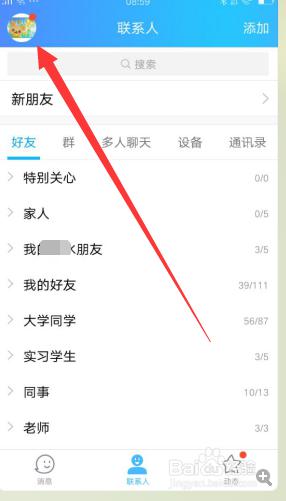
2.在出现的下拉菜单中,点击最下方的设置选项。
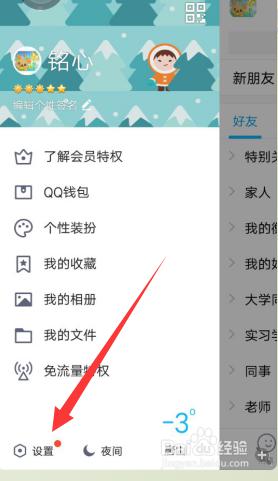
3.在账号下面,找到帐号,设备安全,点击进入。
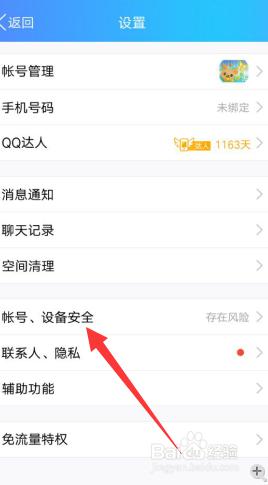
4.这时,允许手机电脑同步在线是白色的。
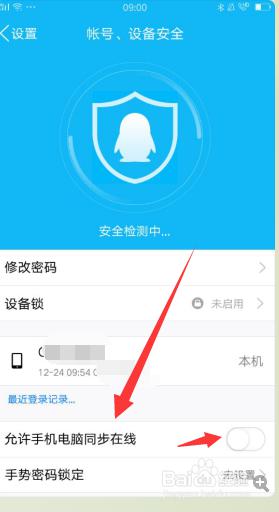
5.滑动圆片,允许手机电脑同步在线变成绿色即可。这时手机和电脑的消息是同步的。
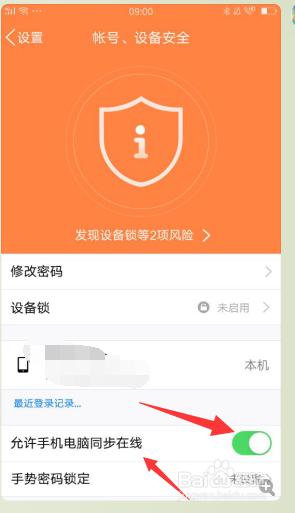
以上就是电脑如何同步 QQ 聊天记录的全部内容,如果你遇到了这种问题,不妨根据小编提供的方法来解决,希望对大家有所帮助。
电脑怎么同步qq聊天记录 怎样实现电脑和手机QQ的聊天记录同步相关教程
- 电脑怎么删聊天记录 电脑QQ删除好友聊天记录步骤
- 电脑qq怎么找聊天记录 电脑qq如何查看聊天记录
- qq频道聊天记录搜索 电脑qq如何查看聊天记录
- qq电脑版删除聊天记录 电脑版qq删除好友聊天记录技巧
- qq怎么看已删除的聊天记录 QQ被删除聊天记录查看
- qq聊天记录能导出来吗 如何在电脑上导出QQ聊天记录
- QQ怎么删聊天记录全部一步搞定,轻松清空聊天记录
- 如何删除电脑qq聊天记录一次性全部删除 电脑QQ怎样批量删除聊天记录
- 电脑qq怎么彻底删除聊天记录 电脑QQ如何彻底删除聊天记录
- qq聊天记录删除了怎么又出现了 QQ聊天记录删除了能恢复吗
- 电脑键盘灯亮怎么办 键盘灯亮但无法输入字怎么处理
- 怎么提高笔记本电脑屏幕亮度 笔记本屏幕亮度调节方法
- 微信发送不了语音 微信语音发送不了怎么办
- tcl电视投屏不了 TCL电视投屏无法显示画面怎么解决
- 3dmax打开没反应 3dmax打不开一直加载不出来
- 电视上怎么打开无线投屏 电视怎么打开无线投屏功能
电脑教程推荐
- 1 怎么提高笔记本电脑屏幕亮度 笔记本屏幕亮度调节方法
- 2 tcl电视投屏不了 TCL电视投屏无法显示画面怎么解决
- 3 windows2008关机选项 Windows server 2008 R2如何调整开始菜单关机按钮位置
- 4 电脑上的微信能分身吗 电脑上同时登录多个微信账号
- 5 怎么看电脑网卡支不支持千兆 怎样检测电脑网卡是否支持千兆速率
- 6 荣耀电脑开机键在哪 荣耀笔记本MagicBook Pro如何正确使用
- 7 一个耳机连不上蓝牙 蓝牙耳机配对失败
- 8 任务栏被隐藏时,可以按 键打开开始菜单 如何隐藏任务栏并用快捷键调出
- 9 电脑为什么找不到打印机 电脑找不到打印机怎么连接
- 10 word怎么清除最近打开文档记录 Word文档打开记录快速清除技巧